I margini sullo schermo non corrispondono alla stampa (Microsoft Word)
David ha il suo documento formattato con un margine di 1 “su ciascun lato. Tuttavia, quando lavora nella visualizzazione Layout di stampa, non vede il margine di un pollice nella parte superiore della pagina. Invece, il suo testo inizia proprio al parte superiore della pagina sullo schermo. Quando David stampa i margini sembrano OK, ma lo frustra il fatto che non appaiano correttamente sullo schermo.
La causa più probabile di questo è che tu hanno gli spazi bianchi soppressi sul display. Segui questi passaggi per effettuare la regolazione:
-
Visualizza la finestra di dialogo Opzioni di Word. (In Word 2007 fai clic sul pulsante Office e quindi su Opzioni di Word. In Word 2010 e le versioni successive visualizzano la scheda File della barra multifunzione e quindi fare clic su Opzioni.)
-
Fare clic su Visualizza sul lato sinistro della finestra di dialogo. (Vedere la figura 1.)
-
Assicurarsi che l’opzione Mostra bianco L’opzione Spazio tra le pagine nella vista Layout di stampa è selezionata.
-
Fai clic su OK.
C’è una scorciatoia che puoi utilizzare per attivare o disattivare la visualizzazione degli spazi. In effetti, la scorciatoia è abbastanza facile che è del tutto possibile disattivarla senza nemmeno rendersi conto di averlo fatto. (Questo è probabilmente quello che è successo nel caso di David.) Tutto quello che devi fare è scorrere il documento finché non vedi la piccola linea grigia tra le pagine.
Se posizioni il puntatore del mouse su questa linea grigia, si trasforma in una freccia a due punte. (Vedi figura 2.)
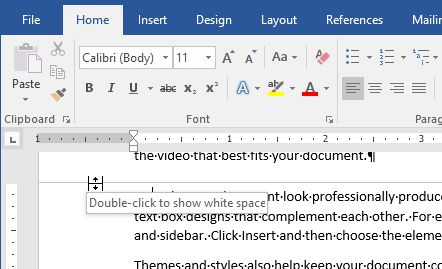
Figura 2. La scorciatoia con la freccia a due punte.
Fare doppio clic in quel momento ei margini riappaiono. Fare di nuovo doppio clic sull’area grigia ei margini scompaiono.
WordTips è la tua fonte di formazione economica su Microsoft Word.
(Microsoft Word è il software di elaborazione testi più popolare al mondo.) Questo suggerimento (11850) si applica a Microsoft Word 2007, 2010, 2013 e 2016.